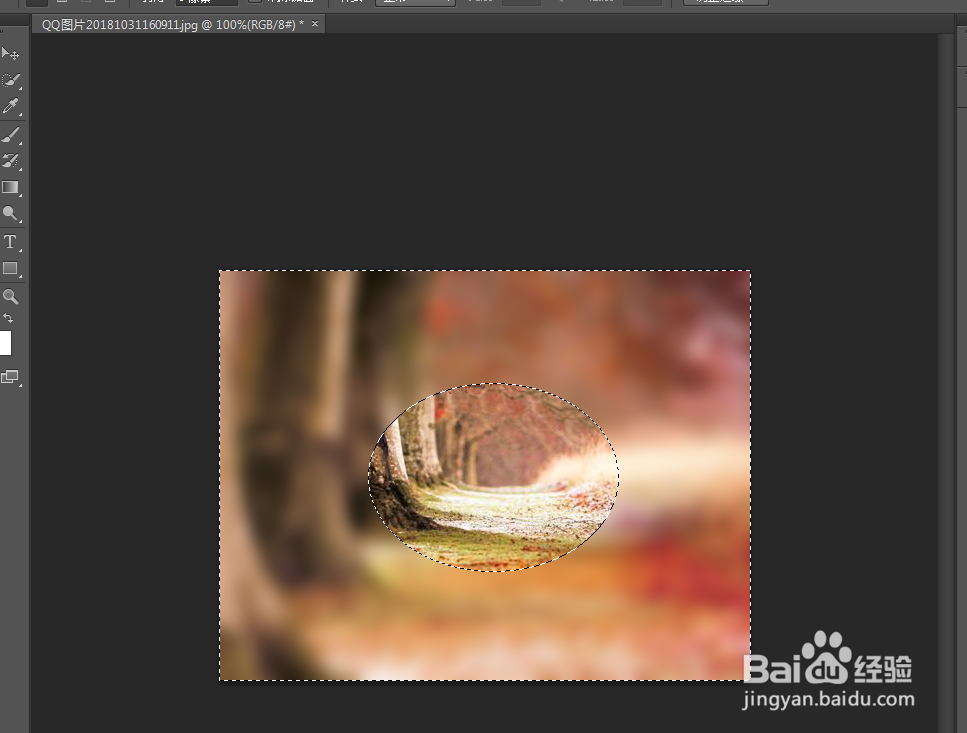ps中可以制作各种图片的效果,有个时候制作图就需要将某一部分进行局部的高斯模糊来达到一种特效,之前讲过整个图片高斯模糊,今天给大家讲一下怎么将一张图片的局部进行模糊希望能帮助大家。
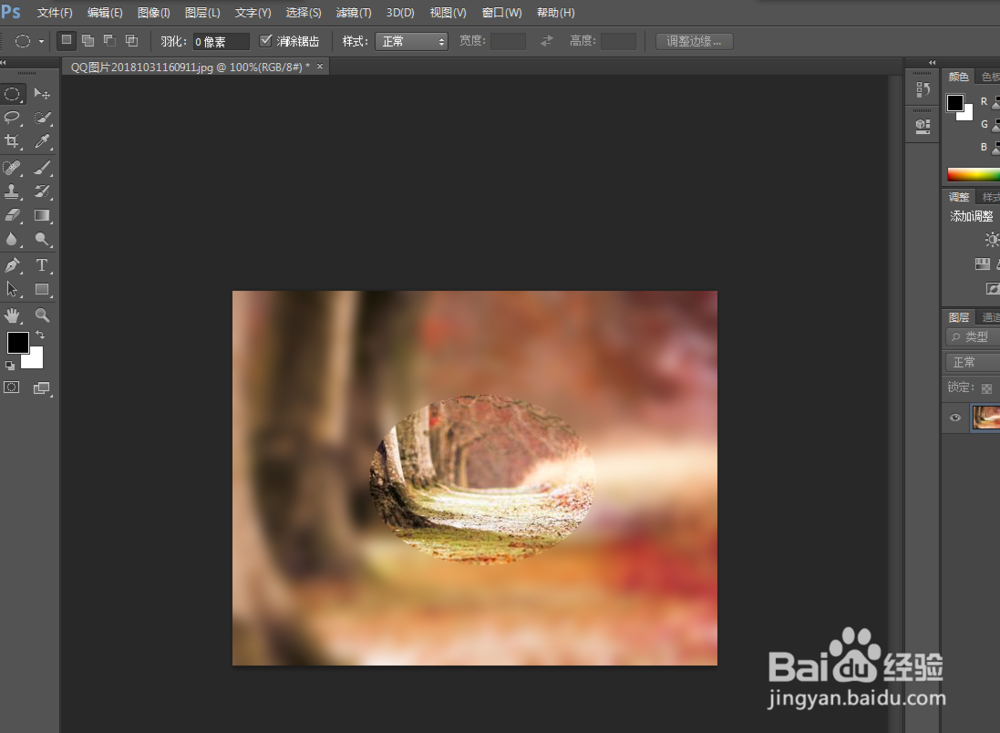
工具/原料
电脑
ps软件
ps中模糊一张图片的局部|ps中怎么将图片局部进行高斯模糊
1、打开软件,如图

2、导入图片,如图

3、用选区工具绘制出想要模糊的选区,(用椭圆形选区工具绘制选区之后反选选区)如图

4、点击滤镜,如图

5、滤镜中找到模,如图

6、选中高斯模糊,如图完成制作。
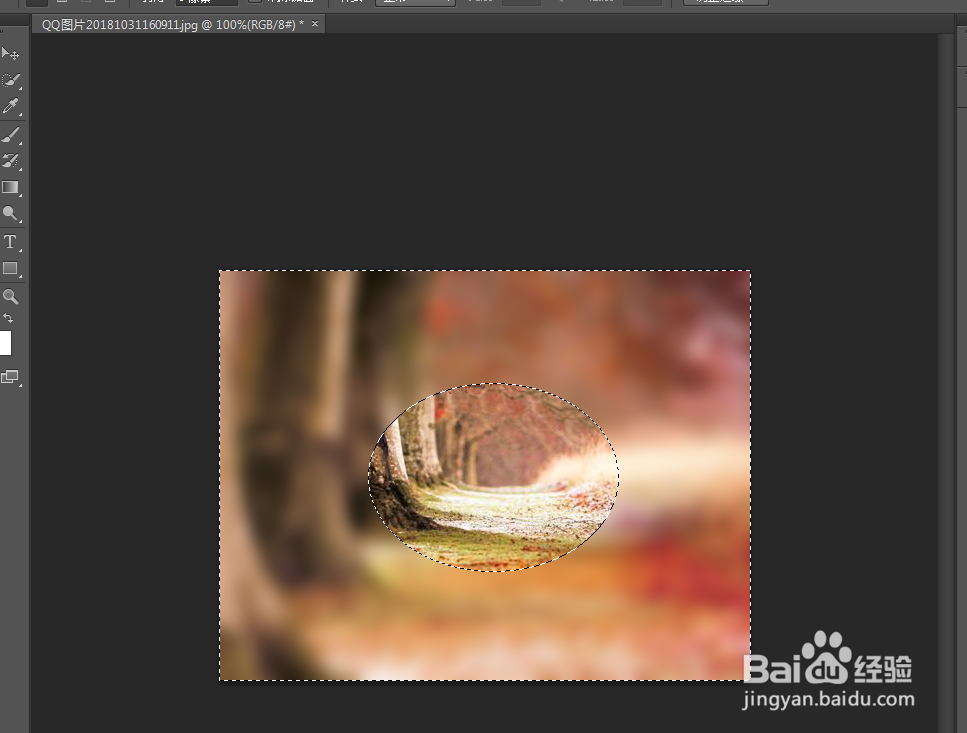
时间:2024-11-08 23:57:40
ps中可以制作各种图片的效果,有个时候制作图就需要将某一部分进行局部的高斯模糊来达到一种特效,之前讲过整个图片高斯模糊,今天给大家讲一下怎么将一张图片的局部进行模糊希望能帮助大家。
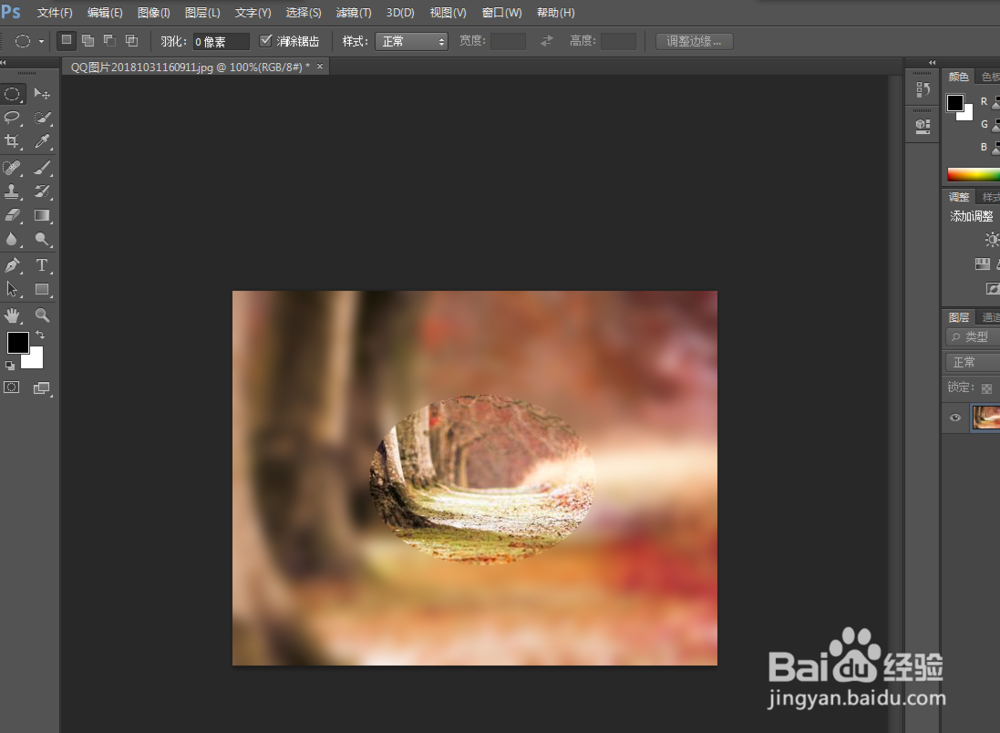
工具/原料
电脑
ps软件
ps中模糊一张图片的局部|ps中怎么将图片局部进行高斯模糊
1、打开软件,如图

2、导入图片,如图

3、用选区工具绘制出想要模糊的选区,(用椭圆形选区工具绘制选区之后反选选区)如图

4、点击滤镜,如图

5、滤镜中找到模,如图

6、选中高斯模糊,如图完成制作。